Lean Windows 11 funciona muy rápido incluso en hardware antiguo
Para muchos de nosotros que todavía tenemos una computadora más antigua, los requisitos de hardware de Windows 11 son una verdadera molestia. TPM 2.0, Secure Boot, una cuenta de Microsoft, todo esto a menudo ha hecho que la actualización sea más costosa de lo que debería ser.
Pero hay una solución elegante que también hace que el hardware antiguo vuelva a ser rápido y le da más control sobre su sistema: Tiny11.
¿Qué es Tiny11?
Tiny11 Es básicamente una versión minimalista y despojada de Windows 11. Se basa en guiones inteligentes de la Proyecto de código abierto tiny11builder, que es un Herramienta de Microsoft llamada oscdimg.exe uso. Esta herramienta crea una versión elegante de una imagen normal de Windows 11.
¿La gran ventaja? La versión Tiny11 ignora los estrictos requisitos de hardware como TPM 2.0 y hace que la cuenta de Microsoft sea opcional, para que pueda continuar usando su sistema con una Cuenta de usuario local puede usar.
Los scripts también eliminan una gran cantidad de software innecesario que Microsoft viene con por defecto, como Newsfeed, Games, Edge, OneDrive y Teams. Los componentes de Office preinstalados, así como Clipchamp, MS Store o la aplicación Mail ya no están preinstalados. Esto no solo hace que todo el sistema operativo sea más ligero, sino que también ahorra valiosos recursos de hardware durante la operación. Si necesita una de las aplicaciones eliminadas más adelante, puede volver a instalarla en cualquier momento.
Importante saber: Hay dos versiones. La versión estándar (tiny11maker) mantiene la capacidad de actualización y, por lo tanto, continúa habilitando parches de seguridad y actualizaciones de funciones.
La llamada versión core (tiny11coremaker) es aún más ligero, pero prescinde completamente de esta función de actualización, por lo tanto, está destinado más a expertos o desarrolladores y no al usuario doméstico normal.
Instrucciones paso a paso para crear los medios de instalación
Aprenda paso a paso cómo crear sus propios medios de instalación Tiny11. Sin embargo, también necesita un PC con Windows 11, porque el script debe ejecutarse allí.
- Preparación de archivos
- Cargar la corriente Archivo de scripts Tiny11 desde la página oficial de GitHub.
- Crea una nueva carpeta en tu PC, por ejemplo
C:\t11\. - Descomprima el archivo descargado en esta carpeta.
Consejo: No tome tiny11 como nombre, porque el script creará esta carpeta durante la creación de la ISO despojada y si ya hay datos en ella o la carpeta se ha creado con otros derechos, recibirá mensajes de error.
- Obtener imagen de Windows 11
- Descargar la versión oficial, actual Imagen de Windows 11 (archivo ISO) directamente desde el sitio web de Microsoft.
- Integre el archivo ISO descargado en su sistema. Esto es muy simple: Haga clic con el botón derecho en el archivo y seleccione en el menú contextual «despliegue»: o «Integración» fuera. El archivo ISO ahora aparece en Explorer como una unidad de DVD virtual con su propia letra de unidad.
- Ejecutando el script Tiny11
- Abre esto Terminal PowerShell con derechos de administrador. Para ello, haga clic con el botón derecho en el botón Windows y seleccione en el menú contextual «Terminal (administrador)» fuera.
- Para iniciar el script, debe ajustar la directiva de ejecución una vez. Para ello, introduzca el siguiente comando:
Set-ExecutionPolicy sin restricciones - Cambie al directorio donde se encuentran los scripts:
cd C:\t11\(En mi ejemplo de arriba) - Ahora tienes una opción. Ingrese el comando para la versión deseada:
- Para la versión estándar (recomendado):
.\tiny11maker.ps1 - Para la versión principal (expertos):
.\tiny11coremaker.ps1
- Para la versión estándar (recomendado):
- Siga las instrucciones en la ventana del terminal. El script le pedirá la letra de la unidad (especifique solo la letra) del archivo ISO incrustado y la variante de Windows deseada, que luego seleccione (introduciendo un número).
- Abre esto Terminal PowerShell con derechos de administrador. Para ello, haga clic con el botón derecho en el botón Windows y seleccione en el menú contextual «Terminal (administrador)» fuera.
Después de estos pasos, el script comienza a crear la nueva imagen despojada. Este proceso toma unos minutos. Puede haber algunos mensajes de error en el medio, por ejemplo, claves de registro faltantes, pero simplemente puede ignorarlos. La diversión dura en un NVmE más antiguo de unos 5-10 minutos, SATA SSD posiblemente el doble de tiempo y en HDD solo más tiempo, así que tenga un poco de paciencia. Al final encontrarás el acabado tiny11.iso-Archivo en el directorio de scripts.
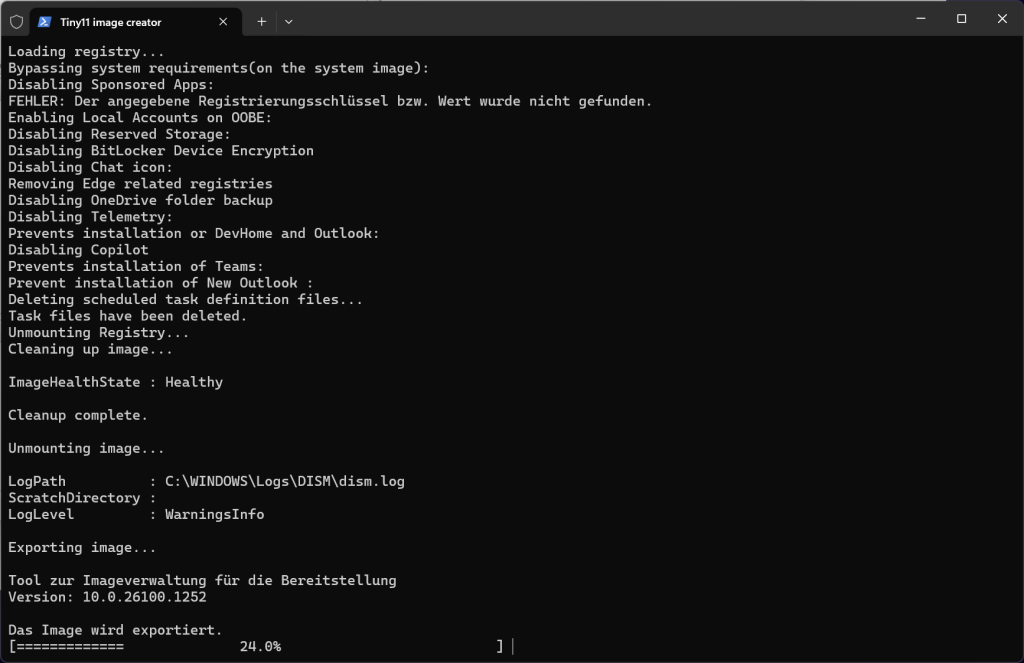
Rebobinemos unos minutos antes:
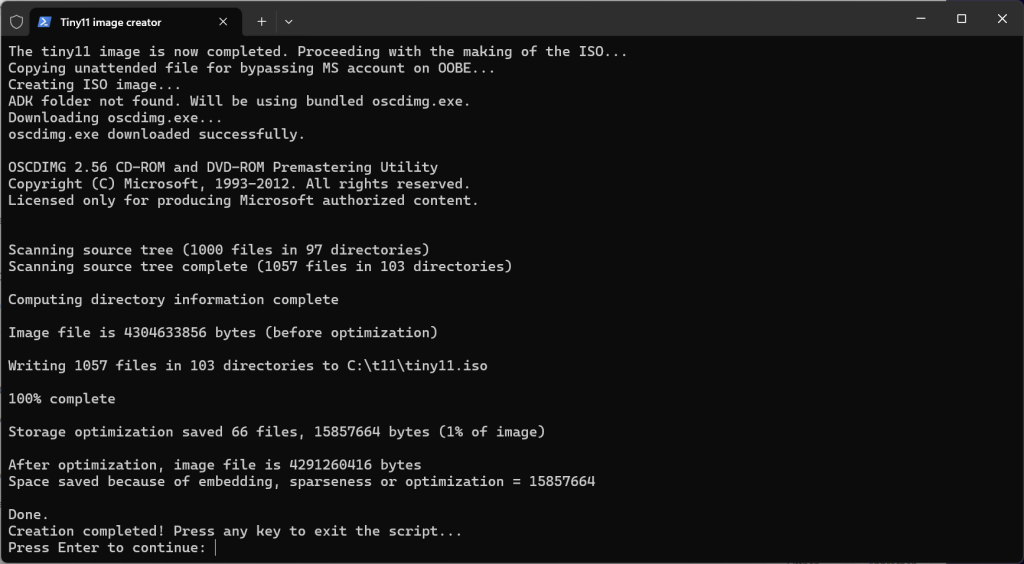
Tan pronto como presiona un botón, los archivos temporales se limpian y luego tiene su imagen terminada como ISO. Si la carpeta C:\t11\ era entonces el tiny11.iso recién creado ahora también está allí.
¡Felicitaciones por el medio tiempo! ??
Nota importante: Para evitar la neblina desatendida de cualquier software malicioso en su ordenador, vuelva a establecer la política de ejecución de Windows en «Estándar» a través de Administator Powershell una vez que el archivo ISO esté listo.
Esto se puede hacer con este comando: Set-ExecutionPolicy Predeterminado
Si quieres echar un vistazo más de cerca a este tema, Recomiendo la siguiente lectura en learn.microsoft.com.
Por lo tanto, ahora también puede cerrar el Powershell.
Ponga Tiny11 en una memoria USB
La imagen terminada ahora debe transferirse a una memoria USB de arranque si desea configurar una computadora separada con ella.
Nota al margen: Las máquinas virtuales se pueden crear fácilmente directamente desde la imagen ISO recién creada e integrada. Si la instalación falla la primera vez (directamente después de crear las particiones) simplemente reinicie y si no se puede encontrar ninguna partición es la solución para Hyper-V, Proxmox, VMware y Oracle VirtualBox Integre el controlador VirtIO manualmente durante la instalación. Ah, y si la instalación se queda atascada en la pantalla negra durante más de 5 minutos, simplemente apague y encienda de nuevo, hecho.
Ahora más adelante en el texto para la creación del bootstick:
- Descargue la versión gratuita herramienta Rufus abajo.
- Conecte una unidad flash USB a su computadora. Debe ser de al menos 8 GB.
- Abra Rufus y seleccione el
tiny11.iso-Archivo como medio de instalación. - Nota importante: Aquí tiene que elegir el firmware adecuado para su computadora de destino en el esquema de partición y el sistema de destino.
- GPT/UEFI: Las computadoras modernas, que tienen entre 10 y 15 años, generalmente usan esta combinación.
- MBR/BIOS/Legado: Las computadoras muy antiguas que todavía tienen firmware BIOS necesitan esta configuración. En caso de duda, asegúrese de seleccionar la opción correcta en Rufus, de lo contrario la instalación fallará.
¿No tienes ni idea de qué modo usa tu PC?
Para saber si su PC está utilizando UEFI o MBR para arrancar, abra la información del sistema (Tecla de Windows + R, entonces msinfo32 enter) y verifique el valor en "modo BIOS" -> aquí está "UEFI" o "Legacy".
Una referencia a UEFI también es cuando el disco C:\ está formateado como GPT (Tabla de particiones GUID), que puede verificar en Administración de discos.
Todas las demás opciones del Rufus después de hacer clic en «lanzamiento«Simplemente puede eliminar la oferta en la parte inferior derecha, ya que el propio guion Tiny11 ya ha hecho todo lo importante. y)
La transferencia al stick puede tardar unos minutos dependiendo de la velocidad de tu PC y USB. Tiempo para un café ??
instalación
Una vez que haya preparado la memoria USB, puede usarla para iniciar su computadora de destino. La instalación en sí funciona de la misma manera que una instalación normal de Windows 11.
Después de la instalación exitosa, notará que Tiny11 consume significativamente menos recursos. En un dispositivo de prueba de 10 años con solo 4 GB de RAM, el uso de memoria inactiva disminuye del 80 por ciento para una instalación regular de Windows 11 a solo del 45 al 50 por ciento para Tiny11. Esto hace posible trabajar mucho más suavemente, incluso con varias aplicaciones al mismo tiempo.
Nota: Hay una pequeña gota de ajenjo: Tiny11 elimina el navegador Edge de forma predeterminada. Por lo tanto, es aconsejable mantener el archivo de instalación de su navegador favorito en el mismo que en la memoria USB de instalación para volver a cargarlo inmediatamente después de la instalación. ¡Sin un navegador, no podrás descargar a nadie más en el sistema! Si configura varios sistemas y ya sabe de antemano qué otras aplicaciones se necesitan, empáquelas con él. Los controladores VirtIO también tienen sentido tenerlos en stock si quieres probar Tiny11 en una VM.
Conclusión:
Tiny11 es una gran solución para reutilizar su hardware antiguo y finalmente recuperar el control de su sistema operativo.
Crea una versión delgada, rápida y ahorradora de recursos de Windows 11 que elimina el software innecesario y le da la opción de elegir si desea usar una cuenta de Microsoft.